Présentation
Je vais écrire sur quelque chose d'excellent aujourd'hui qui est un éditeur de texte très centré sur le programmeur. Voici Nirvana Editor qui contient la puissance d'un environnement de développement intégré robuste. Suivez-moi et découvrez comment installer et travailler avec l'éditeur Nirvana. L'éditeur Nirvana est destiné aux programmeurs. Il n'alourdit pas le système et utilise peu de ressources. L'éditeur Nirvana est également appelé nEdit.
Comme j'utilise Ubuntu 20.04 LTS au moment de la rédaction de ce guide, je vais vous montrer comment installer l'éditeur nirvana sur Ubuntu. Vous pouvez utiliser Ubuntu avec Gnome ou tout autre environnement de bureau. Toutes les instructions sont valables pour le système d'exploitation Ubuntu uniquement.
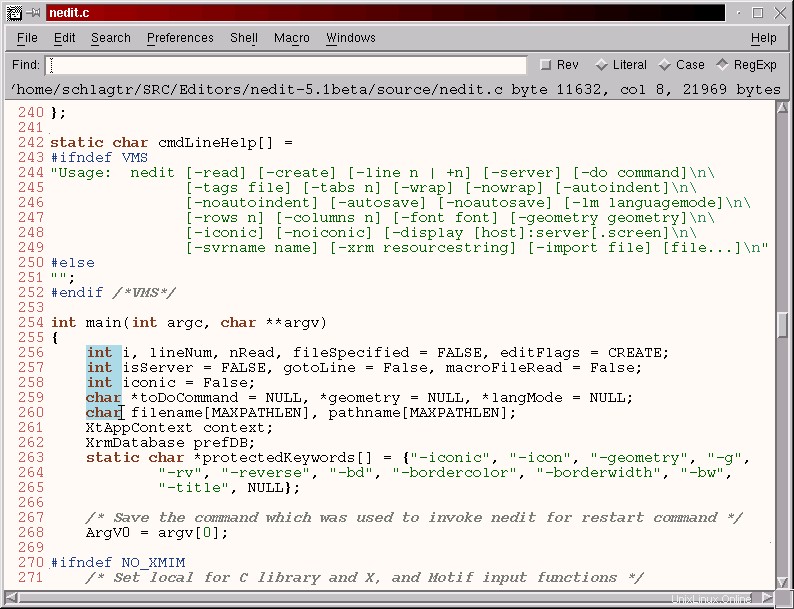
Exigences de dépendance pour l'éditeur de texte Nirvana
Il n'y a pas de problèmes de dépendance avec nEdit sur Ubuntu. Il s'installe en douceur sans causer de problèmes.
Étape 1. Installez Nirvana Editor sur Ubuntu LTS
Nous sommes maintenant arrivés jusqu'ici pour procéder à l'installation de Nirvana Editor. Nous n'avons besoin d'aucune dépendance, il est donc facile à installer. Utilisez la commande suivante pour vérifier si votre système a d'abord besoin de mises à jour.
$ sudo apt update
Lorsque les référentiels système sont mis à jour, vous êtes prêt à installer l'éditeur de texte nEdit.
$ sudo apt install nedit
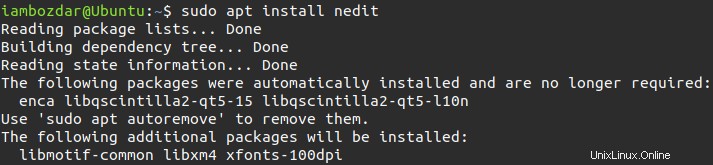
La taille du référentiel d'installation n'est pas si grande, vous n'avez donc pas à vous inquiéter. Cela prend une petite taille sur le disque.
Étape 2. Vérifier l'installation de l'éditeur Nirvana
Je fais toujours une chose simple qui consiste à exécuter une commande sur CLI pour vérifier la version du logiciel installé. Cela m'aide à comprendre que l'application est entièrement installée.
$ nedit --version
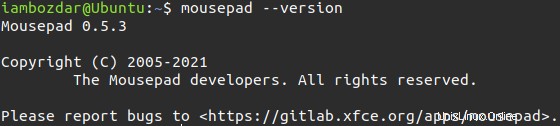
Nous pouvons faire la même chose avec la recherche graphique. Il en résultera quelque chose ci-dessous.
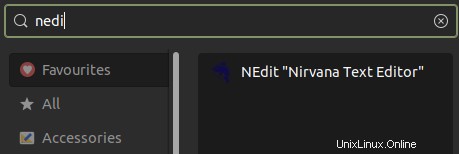
Étape 3. Lancez l'éditeur Nirvana
Il existe deux façons de lancer une application sous Linux. Je choisis de passer par la ligne de commande en premier. Essayez la commande suivante sur votre terminal et voyez si elle lance nEdit.
$ nedit
La deuxième méthode consiste à le lancer via le tableau de bord graphique. Vous le lancerez en utilisant le même menu de démarrage du tableau de bord.
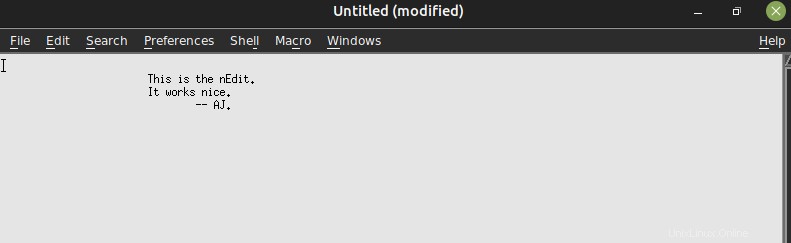
Étape 4. Désinstallez NirvanaEditor À partir d'Ubuntu 20.04
Nous avons appris comment l'éditeur Nirvana est installé et lancé. Nous allons maintenant voir comment le désinstaller. Exécutez la commande suivante et comparez la sortie avec la capture d'écran ci-dessous.
$ sudo apt remove nedit
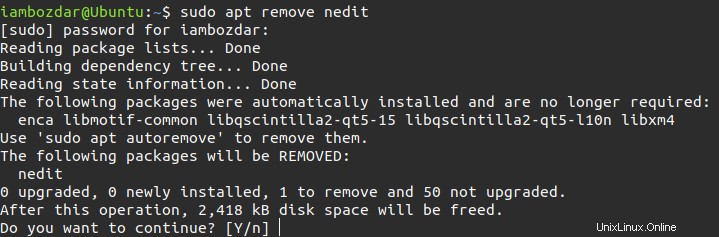
Conclusion
Nous avons observé l'installation et le fonctionnement de nEdit. Nous avons également brièvement discuté de la manière dont il peut être supprimé du système Ubuntu.